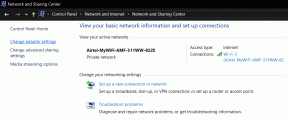Evernoten pitäminen turvallisena ja suojattuna ei ole niin vaikeaa
Sekalaista / / December 02, 2021
Evernoten hinnoittelumuutoksen myötä monet ihmiset haluavat vaihtaa toiseen palveluun. Olen tyytyväinen Evernoteen, mutta ymmärrän silti, että minun on varmuuskopioitava se säännöllisesti. Toki se on pilvessä, mutta jos hinta nousee liian korkeaksi, harkitsisin vaihtamista. Se on minun tietoni ja olen viime kädessä vastuussa niistä. En anna kenenkään pitää sitä panttivankina. Näin voit pitää vaihtoehtosi avoimina ja tietoturvassa, varsinkin jos tilisi hakkeroidaan.

Evernote-tietojen manuaalinen vienti
Käsittelimme manuaalisen varmuuskopioinnin tekemistä puhuessamme vaihtaa OneNoteen tai Google Keepiin. Tarkistaaksesi Macin tai PC: n, siirry kohtaan Tiedosto valikko ja valitse Viedä. Sitten saat valikoiman muotoja. Jos haluat palauttaa sen Evernotessa, valitse .enex.

Jos haluat vain saada tiedot käsiksi myöhemmin, html antaa sinulle enemmän joustavuutta. Jos sinulla on manuaalisen varmuuskopioinnin ongelmia, voit yhtä hyvin käyttää molempia tapoja. Windows-versiot tarjoavat mahdollisuuden viedä muistikirjan .pdf-muotoon. Valitettavasti Mac ei tätä kirjoitettaessa tue .pdf-vientiä. Voit tulostaa yksittäisiä muistiinpanoja .pdf-muotoon, mutta se on tuskaa suurelle muistikirjalle.
Evernote-tietokannan varmuuskopiointi
Voit tehdä Evernotesta osan tavallista automaattista varmuuskopiointistrategiaasi. Jos käytät Applen Time Machinea tai muuta kloonausohjelmistoa, tiedot ovat jo siellä. Jos teet online-varmuuskopioita tai muita tapoja, varmista, että varmuuskopioit tietokoneesi Evernote-kansion. Tällä hetkellä ne sijaitsevat osoitteessa:
Mac: ~/Kirjasto/Sovellustuki/Evernote tai ~/Library/Containers/com.evernote. Evernote/Data/Kirjasto/Sovellustuki/Evernote/
PC: C:\Käyttäjät\[PC: n nimi]\AppData\Local\Evernote\Evernote\Databases
Sijaintisi voi olla erilainen, mutta ne ovat oletusarvoja.

Katastrofitilanteessa sinun on asennettava Evernote ja palautettava tietokanta. Pilvipohjaisten palvelujen käyttämiseen on muitakin hienoja tapoja.
Pura se Zapierin kanssa
Jos käytät Evernoten ilmaista versiota, olet rajoittunut kuinka monta laitetta voit asentaa Evernote-sovelluksen. Jos pidät tavarasi verkossa, yllä olevat varmuuskopiointimenetelmät eivät toimi. Verkkoversio ei anna sinulle vientivaihtoehtoa. siellä Zapier tulee sisään.
Olemme kattaneet Zapierin kilpailijan IFTTT ennen. Zapierilla on paljon enemmän integraatioita ja vaihtoehtoja, mutta sinä saat maksaa heille, jos tarvitset yli 100 toimintoa kuukaudessa. Jokainen uusi varmuuskopioitu muistiinpano on toiminto. Seuraavan tason suunnitelma on 1 000 toimenpidettä 20 dollarilla, joten se on silti melko kohtuullinen, jos olet tavallinen Evernote-käyttäjä.

Kun yhdistät Evernoten IFTTT-tiliisi, voit laittaa ne muistiinpanot minne haluat. Zapierilla on jo valmiina menemään Zap uusien muistiinpanojen varmuuskopiointiin Evernotesta Dropboxiin. Voit käyttää mitä tahansa haluamaasi järjestelmää, kuten Box tai OneDrive.
Tämän vaihtoehdon suuri haittapuoli on, että se varmuuskopioi vain uudet muistiinpanot. Jos olet tehnyt manuaalisen varmuuskopion ja tarvitset vain uusia muistiinpanoja, tämä on halpa ja helppo tapa.
Varmuuskopioi kaikki CloudHQ: lla
CloudHQ ottaa asioita yhdestä pilvipalvelusta ja synkronoi sen toisen kanssa. Jos käytät Evernoten ilmaista versiota, CloudHQ antaa sinun varmuuskopioida tiedot Evernote toiseen pilvipalveluun ilmaiseksi. Niiden avulla voit käyttää Amazonin, Boxin, Dropboxin, Googlen tai One Driven tallennustilaa maksutta. Jos kuitenkin käytät näiden palveluiden maksullista versiota, maksat 9,90 dollaria/kk tukemaan niitä.

CloudHQ on kätevä ilmaisille Evernote-käyttäjille, jotka eivät halua siirtyä Premiumiin. Sen avulla voit käyttää sisältöäsi automaattisesti toisen palvelun kautta. Voit säilyttää muistiinpanosi Evernotessa, mutta käyttää niiden PDF-tiedostoja Google Drivessa.
Mene halvalla: yhdistä ne kaikki
Jos etsit kertaluonteista varmuuskopiota tiedoistasi ennen alempaan versioon, vie tiedostot ja varmuuskopioi sitten tietokannat. Siirry sitten eteenpäin ja käytä Zapieria muistiinpanojen varmuuskopiointiin. Jos käytät sitä enemmän kuin Zapierin ilmaista palvelua, on aika päivittää Zapier tai siirtyä toiseen palveluun. Jos maksat Zapierista, voit käyttää sitä muihin tarkoituksiin, kuten Google-tietojesi varmuuskopiointiin.

Jos olet jo siirtynyt käyttämään vain verkkopalvelua Evernotelle, CloudHQ antaa sinun maksaa kuukausittain, jos et täytä ilmaisversion vaatimuksia. Anna heidän varmuuskopioida olemassa oleva tietokantasi Evernotesta toiseen palveluun. Peruuta sitten palvelu ja varmuuskopioi uudet muistiinpanosi Zapierin avulla.
Pidä Evernote-vaihtoehdot auki
Minkä vaihtoehdon valitsetkin, älä luota siihen, että Evernote säilyttää kaikki tietosi. Jos tilisi hakkeroidaan tai jos sinut lukitaan kaksivaiheinen todennus, tarvitset tiedot muualle. Jos Evernote nostaa hintojaan uudelleen, voit kävellä pois helposti ilman, että tietosi jää loukkuun heidän järjestelmäänsä.
LUE MYÖS:Kuinka etsiä Evernotesta kuin ammattilainen